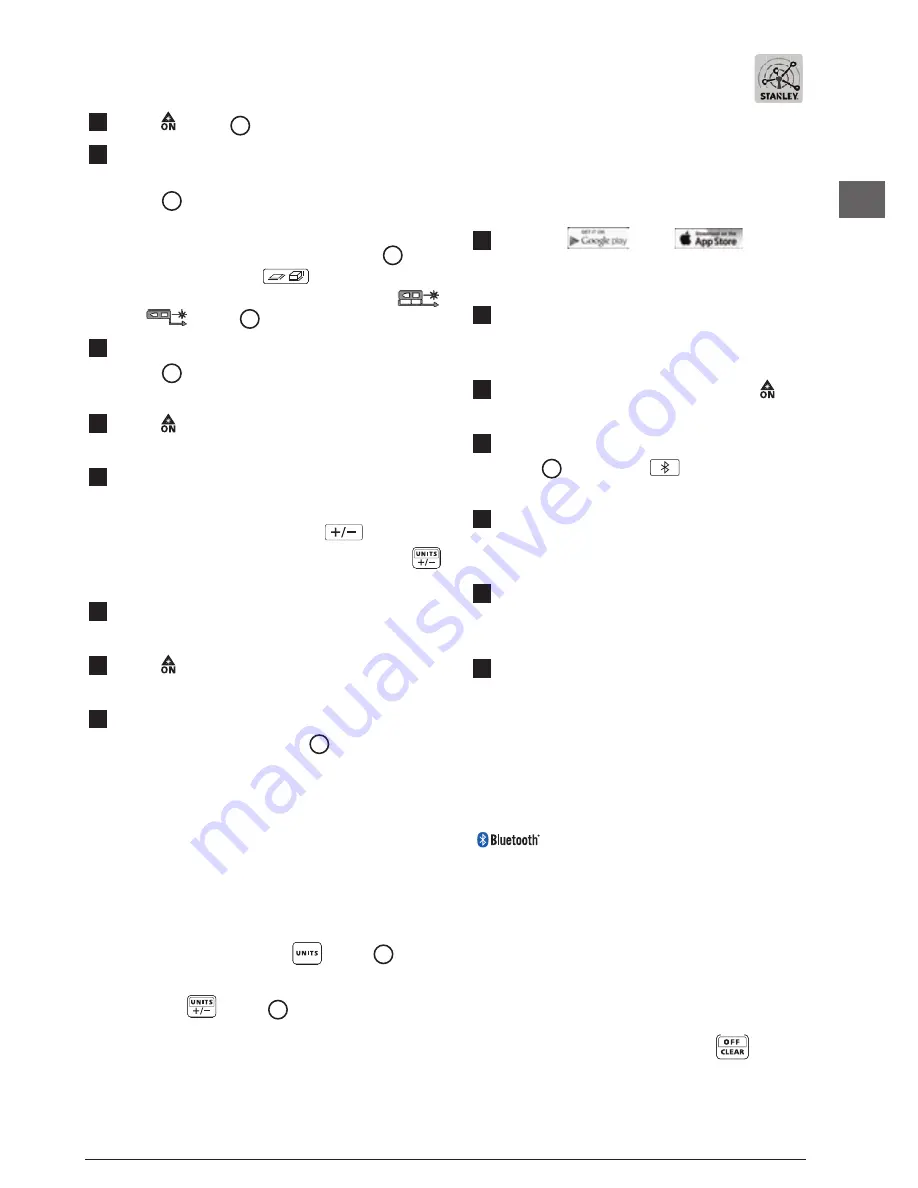
31
PT
Como subtrair medições
Você pode subtrair uma medição da outra.
1.
Aperte (Figura
A
n.º 5) para ligar a ferramenta.
2.
A ferramenta mede a distância a partir da
parte
inferior
da ferramenta até a parede ou o objeto
(Figura
F
n.º 1).
Para fazer medições a partir da
parte superior
da
ferramenta em vez da parte inferior (Figura
F
n.º 2),
mantenha pressionado
durante 2 segundos.
No display, o ícone de ferramenta mudará de
para
(Figura
E
n.º 5).
3.
Aponte o laser na parte superior da ferramenta
(Figura
A
n.º 1) para a parede ou o objeto, cuja
distância precisa medir.
4.
Aperte para medir a distância entre a ferramenta
e a parede ou o objeto.
5.
Informe que deseja subtrair a próxima medição desta
medição.
• No teclado da
TLM99
, aperte
duas vezes.
• No teclado da
TLM99s
ou TLM99si, aperte
duas vezes.
6.
Aponte o laser na parte superior da ferramenta para
a próxima parede ou o próximo objeto.
7.
Aperte para medir a distância e subtraí-la da
medição anterior.
8.
Visualize a diferença entre as duas medições na
parte inferior do display (Figura
E
n.º 3).
Como alterar a unidade de medida
Depois que medição de corrente tiver sido realizada
(o dispositivo não estará no modo Medição Contínua),
você poderá alterar a unidade de medida de pés
decimais (6,21 pés) para pés fracionais (6'02"
9/16
), pés
fracionais para metros (1,894 m), metros para polegadas
(74
9/16
pol.), ou de polegadas para pés decimais.
• No teclado da
TLM99
, aperte
(Figura
A
n.º 3).
• No teclado da
TLM99s
ou
TLM99si
mantenha
pressionado
(Figura
B
no. 1) até visualizar
a mudança de medição (2-3 segundos).
Como usar a TLM99s/TLM99si com
Se você tiver uma
TLM99s
ou
TLM99si
, poderá
utilizar a opção Bluetooth
®
para sincronizar o aplicativo
STANLEY Smart Connect
ao seu celular ou tablet,
e em seguida, registrar medições precisas nas suas
plantas baixas.
1.
A partir da
ou da
, baixe
o aplicativo
STANLEY Smart Connect
para o celular
ou o tablet.
2.
Com o aplicativo
STANLEY Smart Connect
você
pode capturar a sala ou espaço, para o qual deseja
registrar as medições e criar a sua planta baixa.
3.
No teclado da LM99s ou TLM99si, aperte para
ligar a ferramenta.
4.
Se o ícone Bluetooth
®
não aparecer no display
(Figura
E
n.º 6), aperte
no teclado para ativar
o Bluetooth
®
.
5.
Use o aplicativo
STANLEY Smart Connect
para
sincronizar o celular ou tablet ao TLM99s ou
TLM99si.
6.
Use o TLM99s ou TLM99si para medir cada parede
na sala ou no espaço captado na planta baixa
e sincronizar as medições com a planta baixa.
7.
Como usar o aplicativo
STANLEY Smart Connect
parasalvar a planta baixa.
Depois de salvar a planta, você poderá exportá-la a um
dos vários e diferentes formatos de arquivo, incluindo
PDF, DXF, ou JPG, e imprimi-la ou enviá-la por e-mail
a outras pessoas (o seu corretor de imóveis, loja de
material de construção etc.).
"A MARCA BLUETOOTH® E OS LOGOTIPOS SÃO MARCAS
REGISTRADAS DA BLUETOOTH SIG, INC. E TODO USO DES-
SAS MARCAS PELA STANLEY TOOLS É REALIZADO ATRAVÉS
DE UMA LICENÇA. OUTRAS MARCAS E NOMES COMERCIAIS
PERTENCEM AOS RESPECTIVOS PROPRIETÁRIOS".
Como desligar a ferramenta
A ferramenta pode ser desligada de uma das seguintes
maneiras:
• Pressione e mantenha pressionado
durante
vários segundos (até o display se apagar).
• Se não utilizar a ferramenta durante 90 segundos, ela
se desligará automaticamente.
Содержание TLM99
Страница 2: ...C 1 2 E 2 Figures A 4 STHT77509 6 21ft 6 17ft 1 2 6 17ft 4 3 6 21ft B 1 2 5 2 D AAA 6 1 3 7 5 6...
Страница 3: ...2 1 3 F G H...
Страница 35: ...Notes...






































